春の Xbox システム アップデートについて
(本記事は 2018 年 4 月 24 日に Xbox Wire に掲載された記事の抄訳です。)
すっかり春ですね。先月の Inside Xbox で一部公表されましたが、今月は Xbox One のさまざまな機能のアップデートがあり、世界中の Xbox One ユーザーにお使いいただけるようになります。ここではアップデートされる機能について簡単にご説明します。
*注 音声コマンドは、一部の国または地域では利用できない場合があります。
ビデオ & ディスプレイ
追加されたさまざまなビデオ機能の中から、自動低遅延モード (ALLM) と呼ばれる新しい機能をご紹介します。自動低遅延モード (ALLM) は、Xbox One から対応するテレビにユーザーがゲームをプレイしていることが伝えられ、低遅延モードに切り替わります。一般的に自動低遅延モード (ALLM) は「ゲームモード」と呼ばれています。
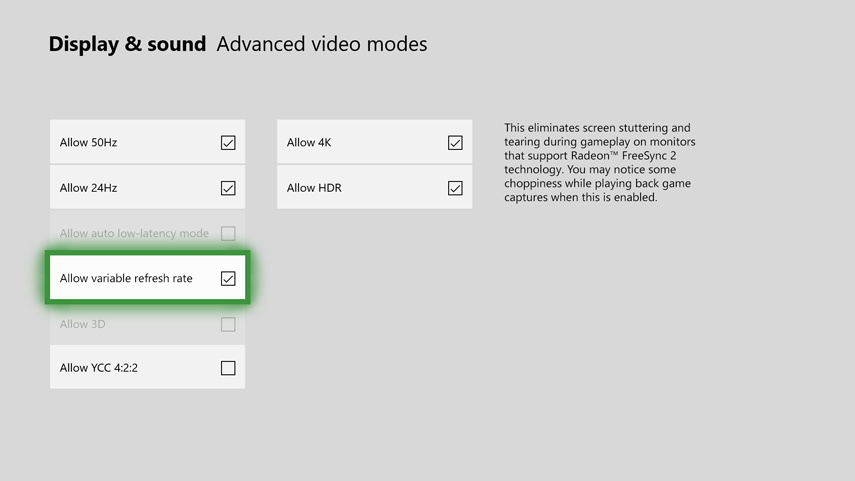
新たに「AMD Radeon™ FreeSync」および「FreeSync 2」も導入されました。「AMD Radeon™ FreeSync」は可変リフレッシュ レートにより、入力遅延を短縮し、画面のカクつきを最小限に抑え、お気に入りのゲームを美しく滑らかに表示します。どの Xbox One 本体でも「FreeSync」対応のディスプレイに接続すればご利用いただけます。また、『Xbox One S』と『Xbox One X』は、「AMD Radeon™FreeSync 2」の HDR にも対応しています。
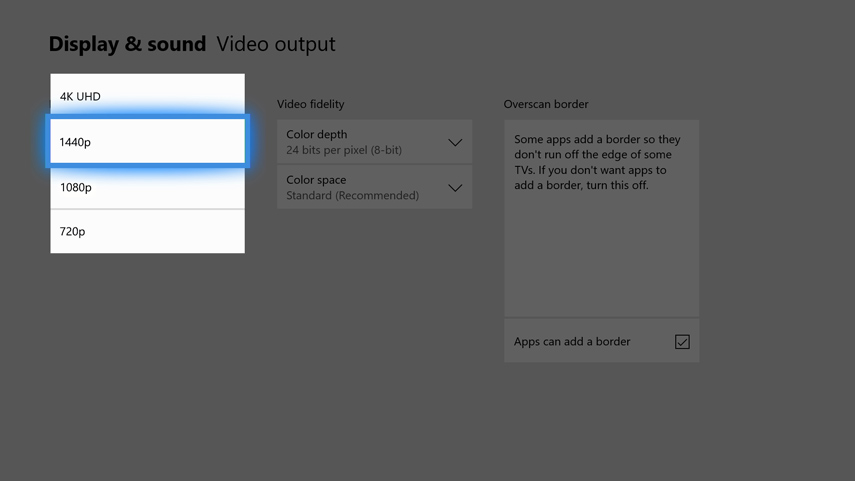
また、『Xbox One X』と『Xbox One S』では 2560 x 1440 (1440p) 解像度での出力に対応します。1080p と比べて 150 万画素数以上のこの解像度は、フル HD と 4K 解像度の中間の選択肢です。1440p に対応した PC モニターをお持ちの Xbox One ユーザーにはとても魅力的でしょう。メディア アプリでは、『Xbox One X』と『Xbox One S』のどちらでも 1440p の出力設定が出来ます。開発者たちもまた、『Xbox One X』上で、ネイティブ 1440p でゲームを動作させられるようになります。
これらのオプションは Xbox One の [設定] から設定できます。[画面とサウンド] > [ビデオ出力] の順に移動します。お使いのテレビやモニターがそれぞれの機能に対応している場合にのみ、設定を有効にできます。
ストリーミング & キャプチャ
[Share Controller] という Mixer 用の新機能についてもご紹介します。Xbox One の Mixer 配信者は Mixer.com 上で、視聴者とゲームの操作を共有できるようになりました。 ガイドの [配信とキャプチャ] タブから [Share Controller] をオンにすれば、視聴者はブラウザの仮想コントローラーから、または PC と接続したコントローラーから操作が可能になります。
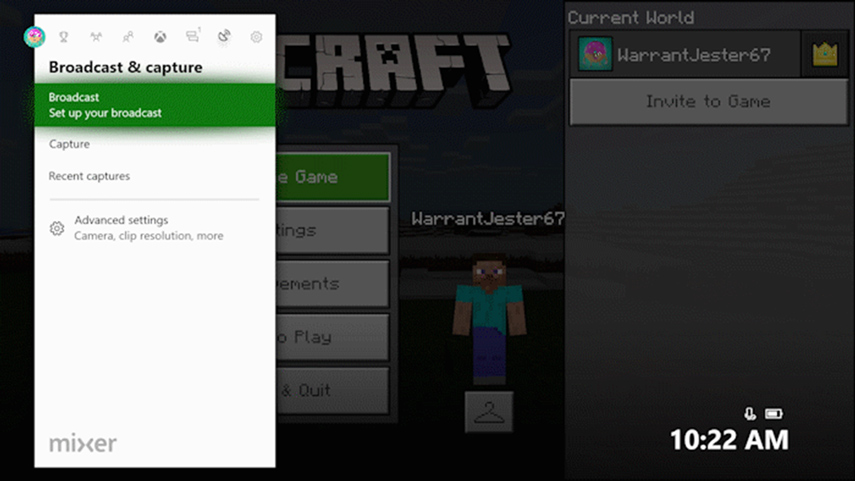
また、Xbox One 上のあらゆる場所から Mixer の配信を始められるので、今までよりも簡単に利用できるようになりました。配信中にゲームを切り替えたりダッシュボードに移動した際に、あなたがゲームに戻るまでの間、視聴者に向けて一時停止インジケーターが表示されるようになります。配信オーバーレイにも一時停止インジケーターが表示されます。
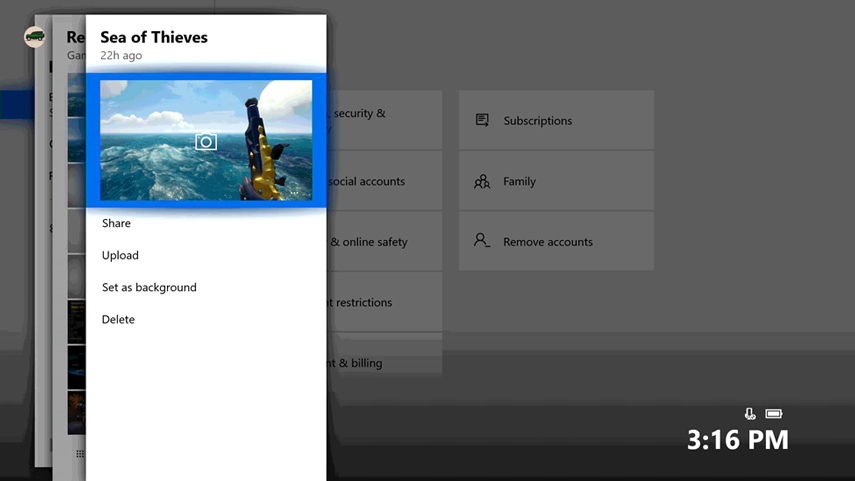
さらに、ガイドの [配信とキャプチャ] タブから、スクリーンショットやゲームクリップを、あなたの Twitter アカウントへ直接シェアすることも可能です。シェアされた画像や動画はリンクではなく、Twitter フィードに直接表示または再生されるようになります。ゲームタイトルのハッシュタグをつければ投稿記事が見られやすくなりますね。 #XboxShare のハッシュタグを追加してみてください!
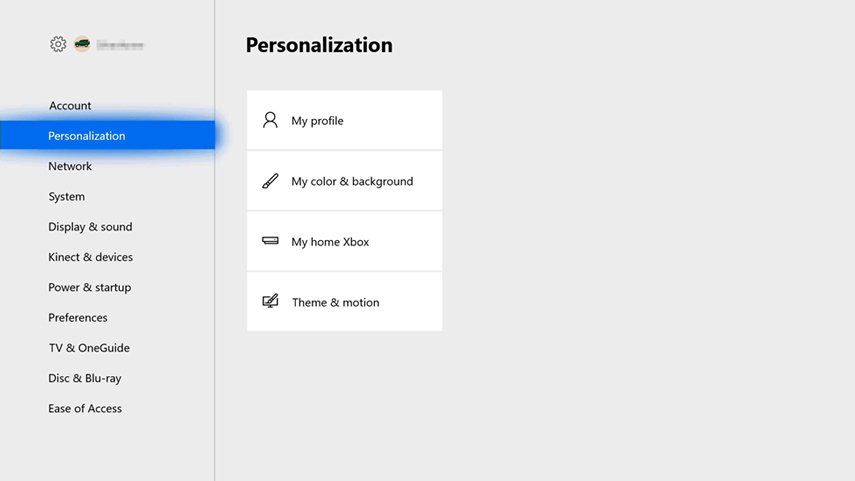
Xbox One の淡色テーマと濃色テーマが現在の時刻に基づいて切り替えられるようになります。お住まいの地域の日の出と日の入りに合わせ、淡色テーマから濃色テーマに自動的に切り替えることもできます。オンスクリーンテキストを見やすくするための、白のテーマに新しいハイ コントラスト オプションも追加されました。
オーディオ & 簡単設定
皆さまのご意見に基づいて Xbox One のナレーターにも改善を加えました。ナレーターの音量と、システム オーディオ音量が別々に調整できるようになりました。ナレーター メニューに新しい入力の学習モードを導入しました。入力の学習モードが有効になっていると、入力デバイスで押したキーの名前とその機能が読み上げられます。ハイコントラストの白のテーマと、ナレーターのオプションは、[設定] > [簡単設定] で設定できます。

ゲームをしながら音楽を聴くのが好きな方に朗報です。BGM とゲーム音声のバランスを変更できるようになります。Xbox One のガイドから、音楽を再生しているアプリへ行き ”A" ボタンを押すと、追加されたバランス調整用のスライダーなどの音楽コントロール画面が表示されます。
Xbox One ダッシュボード上のオーディオ機能も強化されました。「ホーム」および「ガイド」のシステム サウンドが空間オーディオをサポートするように一新され、サラウンド サウンド システムのオーディオ キューは画面上に表示された動作と一致します。
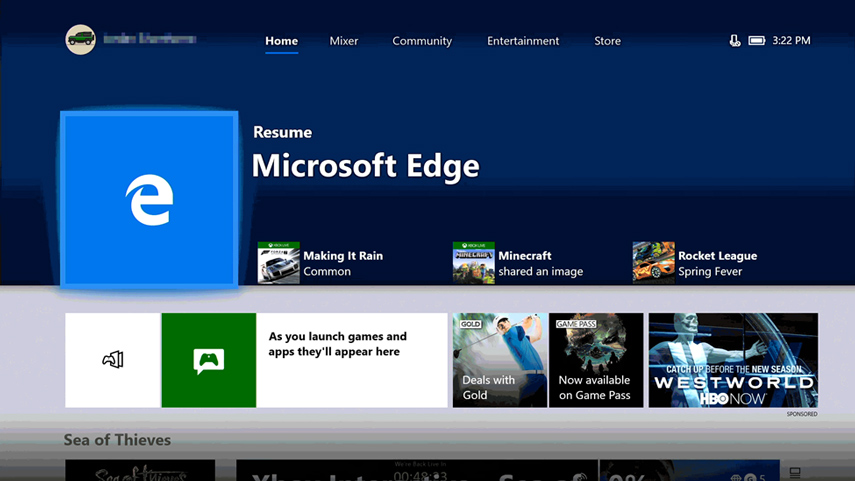
アプリ
Xbox One のブラウザ Microsoft Edge がより洗練されたデザインになりました。履歴やお気に入りの機能が強化され、お気に入りのサイトに再アクセスするのも簡単です。タブミュート、読み上げ、自動入力などの新機能もあります。また、Xbox One の Microsoft Edge から画像、ミュージック、ビデオのダウンロードとアップロードができ、ダウンロードしたコンテンツをファイル エクスプローラー アプリで閲覧することも可能です。
クラブ、ゲーム ハブ & トーナメント
コミュニティーのトーナメントはクラブからトーナメントを作成する必要がなくなり、[ゲーム ハブ] から直接利用できるようになりました。トーナメントを開始するには、対応しているゲームの [ゲーム ハブ] を開きます。[マルチプレイヤー] > [トーナメント] から [トーナメントを作成する] を選択します。
クラブ フィードには新しいフィルタ「最新情報」「注目情報」「トップ投稿」が追加されました。さらに [クラブ] [ゲーム ハブ] [コミュニティー] のフィード投稿のコメントを無効にすることもできます。
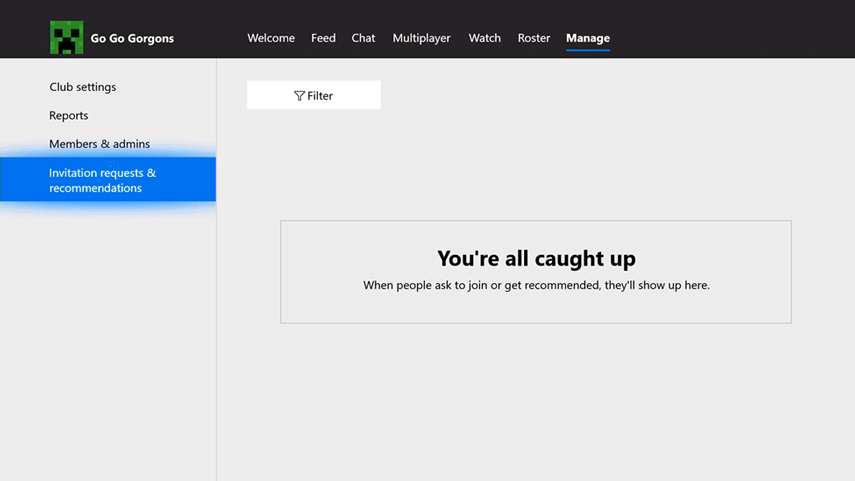
クラブのオーナーや管理者は、ゲーマースコア、プレイ時間、評判、Xbox Live Gold のステータス、クラブ会員からのおすすめなど、いくつかの基準に基づいて招待リクエストにフィルターをかけることができます。クラブの招待状のフィルター条件は保持され、編集した設定は次回のログイン時もそのままお使いになれます。
Xbox One のこれらの新機能に加えて、ここで詳しくは書きませんが、一部のユーザーにむけた実験的な機能も追加されています。皆さまの興味のあるものや、ご意見ご要望を集めるための機能です。
「Xbox Insider」の皆さまはこの機能をもうお使い頂けます。「Xbox Insider」になるのは簡単! Xbox One または Windows 10 PC に [Xbox Insider Hub] アプリをダウンロードして、お好みのリングを選択するだけです。リリースノートについては、Xbox Insider Blog をご覧ください。